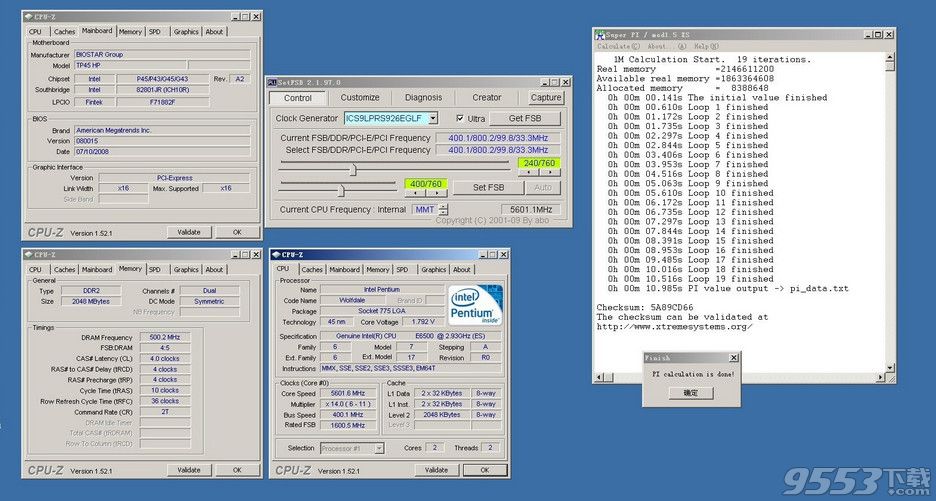- 软件大小:2.18MB
- 软件语言:简体中文
- 软件类型:国产软件
- 软件类别:硬件相关
- 更新时间:2017-07-14
- 软件授权:免费版
- 官方网站://www.9553.com
- 运行环境:XP/Win7/Win8/Win10
- 标签:SetFSB 超频工具
SetFSB V2.3.178.134 英文绿色版 [超频玩家的必备软件]
203KB/英文/6.7
英特尔超频工具(Intel Extreme Tuning Utility) v7.0.1.4
20.61MB/简体中文/7.5
Custom resolution utility v1.42 免费版
1.23KB/简体中文/7.5
MSI Afterburner(微星显卡超频软件) V4.6.2
48.12MB/英文/7.5
MSI Mystic Light(微星显卡RGB控制软件) v2.0.0.64 绿色版
17.2MB/简体中文/7.5
setfsb是一款来自国外的超频处理软件,该软件可帮助用户在免进入BIOS控制面板的情况下,快速调整前端总线频率,是各类超频使用用户不可多得的一款工具,欢迎大家前来下载

Step1
确定PLL芯片的型号
完成诸如电压,内存分频之类的基本参数设置后,我们就可以开始软超频了。
首先需要确定PLL芯片的型号。SetFSB超频的原理和在BIOS里修改参数的原理其实是一样的,
都是通过向PLL芯片发送指令来改变系统总线的频率。
PLL芯片一般可以在主板的PCI-E或PCI插槽附近找到,
标注有如“ICS9*****”“RTM****”“SLG****”“CV1****”等型号字样。
如下图中的这颗Realtek的RTM875T-531。
用SETFSB让菜鸟也能玩转超频
*查找PLL芯片
Step2
在SETFSB软件中找到对应PLL型号
在主板上查看到PLL芯片的型号后,进入setfsb主界面,在第一个“Control”菜单里,
“Clock Generator”右侧的下拉菜单里,选择对应的PLL芯片型号,
比如你主板上PLL芯片上标称的是“RTM875T-531”,就在里面选择“RTM875T-531”。
但如果这个版本的SETFSB发现并没有对应的RTM875T-531,这怎么办呢,
不用着急,我们可以找个相类似的,比如RTM875T-587,因为芯片主型号是相同的,
后面的3个数字不同,只表明芯片存在一点小差异,在setfsb里面还是可以通用的。
用SETFSB让菜鸟也能玩转超频
*找型号相近的也可以
Step3
拖动滑杆即可进行软超频
接下来的工作就简单了,拉动滑动杆,点一下下方的“setfsb”,
此时调整外频至483.5,CPUZ里也正确显示出482.4的外频。
(某些PLL芯片会稍微有一点点误差)这个就可以算作超频成功了。
当然要注意一点,SetFSB里面认到的频率是满倍频的,
降倍频之后的主频要参考CPU-Z中显示的频率。
在必要的时候拉动下面的滑块还可以改动PCI-E频率。
SETFSB非常适合进行极限超频
软超频安全性高,并且不会造成系统无法启动等问题。非常适合用来寻找处理器的极限频率,
当然在超频之前,我们仍然需要在BIOS内对处理器电压,内存分频等进行设置。
而一些没有超频设置的平台,比如笔记本,我们同样可以通过软超频来拉升处理器频率。

如何判断所选芯片型号是否正确?
怎么知道自己选择的芯片型号是否正确呢?可以点一下软件右方“GET FSB”,
如果正确,则中间频率那一栏,则会正确的显示CPU外频,PCI-E还有PCI的频率,
并且随着你拉动setfsb里的那个滑动杆,CPU-Z上显示的外频是在变化的,
那么就表明你选择的PLL是正确的。(如果你认为滑动杆不容易操作,
那么可以点最右边的箭头进行微调)接着,将右侧的“UITRA”选项打钩,
如果不打钩,软件自动降低总线频率,而不能超频。所以一般我们超频的时候要打钩。
用SETFSB让菜鸟也能玩转超频
*勾选不会自动降总线频率
用SETFSB让菜鸟也能玩转超频
*不勾选会自动降总线频率
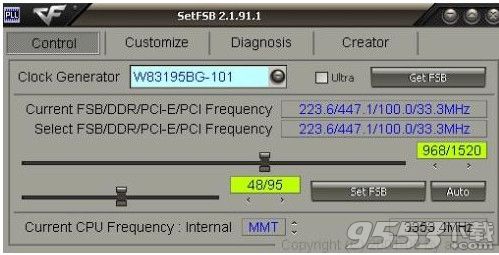
SetFSB不能更改处理器电压,分频比例,内存的CL值等参数,
因此用SetFSB之前最好要在BIOS里面设定好这些参数,
以免因为CPU电压或内存频率限制造成超频瓶颈。
比如,明明希望处理器能冲上4GHz的频率,而BIOS内处理器电压还是默认值,
很明显无论多强悍的软件,也无法完成这个超频。或者有的主板,
处理器外频和内存频率是按照比例而设定的,如果处理器外频设定为500MHz,
此时如果按照1:1.5比例,内存也工作在1500MHz,
这对绝大多数DDR2内存都是不可能完成的任务。